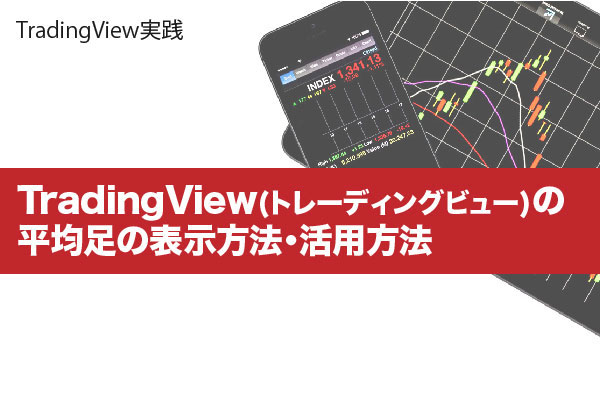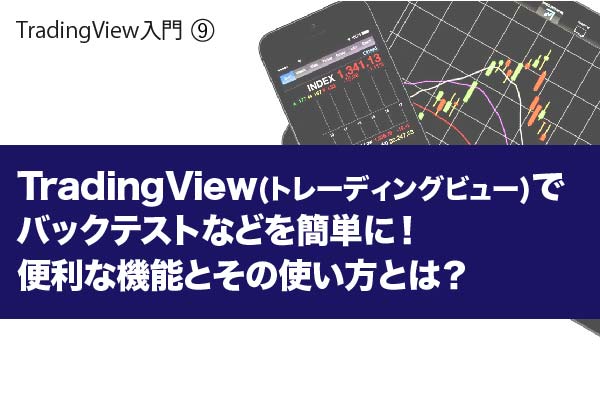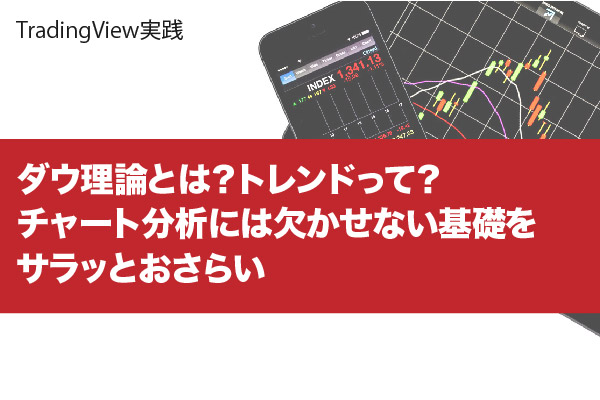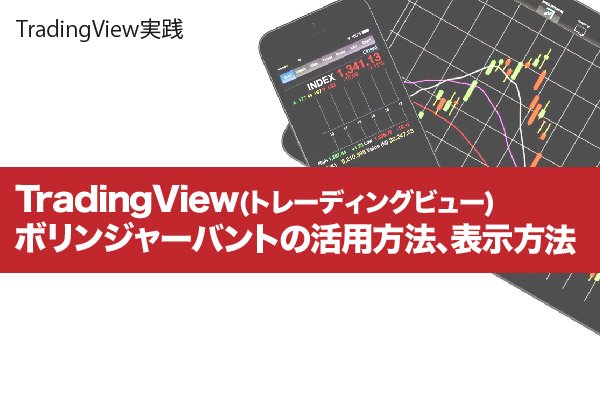TradingView(トレーディングビュー) ストキャスティクスの表示方法、活用方法

<この記事(ページ)は 7分で読めます>
逆張りの投資手法として用いられるストキャスティクス。
ストキャスティクスを用いると、相場での買われすぎ・売られすぎを察知することが出来ます。
ストキャスティクスとは?
ストキャスティクスは株価のテクニカル分析において使用されている指標です。
アメリカのチャート分析家ジョージ・レーンによって発案されたオシレーター系テクニカル指標です。
ストキャスティクスは%K、%D、Slow%Dの3本の線を用います。
%K
%Kは一定期間内の安値と高値の範囲に対して直近の終値がどこに位置するかを示します。
%K=(直近の終値-設定期間安値)÷(設定期間高値-設定期間安値)×100
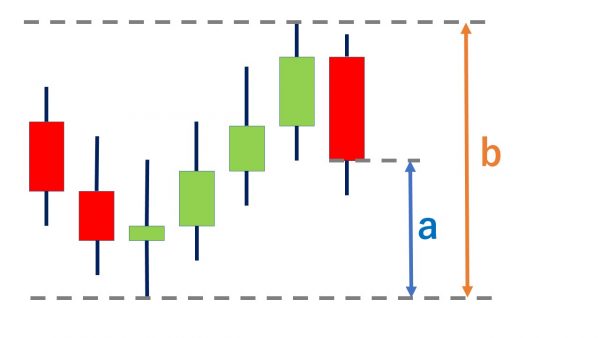
図のチャートを見てください。
%K=100×a/b
で表されます。
単位は%であるため、縦軸には%が表示されます。
%Kが高いと買われすぎ、低いと売られすぎの傾向を示します。
一般的に80%以上で買われすぎ、20%以下で売られすぎと言われています。
%D
%Dは%Kを設定期間で平均したものです。
そのため%Kを緩やかにした線となります。
Slow%D
Slow%Dは%Dを設定期間で平均したものになります。
そのため%K、%Dよりさらに緩やかな線となります。
ファストストキャスティクスとスローストキャスティクス
ファストストキャスティクスは大きく分けて2種類あります。
ファストストキャスティクスとスローストキャスティクスです。
ファストストキャスティクス・・・%Kと%Dを用いる
スローストキャスティクス・・・%DとSlow%Dを用いる
ファストストキャスティクスは一般的なストキャスティクスを指すことが多いので、「ストキャスティクス」と呼ばれることが多いです。
ファストストキャスティクス・・・直近の動きに反応しやすいが、ダマシが多い
スローストキャスティクス・・・直近の動きに反応しにくいが、ダマシが少ない
ファストストキャスティクスとスローストキャスティクスには上記のようなメリット・デメリットがそれぞれあります。
ダマシが少ないことが重視されて、最近はスローストキャスティクスの方が使われることが多いようです。
ストキャスティクスの活用方法
今までも値動きに反応しやすい線と緩やかに反応する線がクロスすることでゴールデンクロス、デッドクロスを確認してきました。
ストキャスティクスを用いることで買われすぎ・売られすぎも判断材料に加えることが出来るので、ゴールデンクロス・デッドクロスをより有効的なものにします。
20%以下でゴールデン
ストキャスティクスが20%以下の売られすぎの状態でゴールデンクロスすると、ダウントレンドからアップトレンドに転換することが多いです。
ゴールデンクロスでロングエントリーすれば、相場の転換に乗れる可能性が高いです。
(ファストストキャスティクス:%Kが%Dを下から上にクロスする)
(スローストキャスティクス:%Dが%SDを下から上にクロスする)
下図のチャートではゴールデンクロス後にトレンド転換して、価格が高騰していることが分かります。
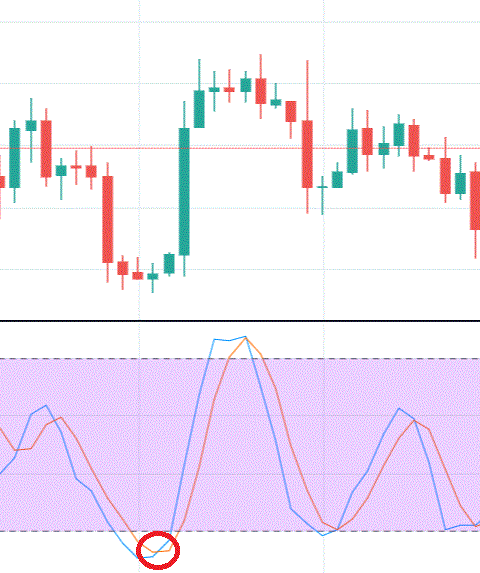
80%以上でデッドクロス
ストキャスティクスが80%以上の買われすぎの状態でデッドクロスすると、アップトレンドからダウントレンドに替わることが多いです。
デッドクロスでショートエントリーそれば、相場の転換に乗れることが多いです。
(ファストストキャスティクス:%Kが%Dを上から下にクロスする)
(スローストキャスティクス:%DがSlow%Dを上から下にクロスする)
下図のチャートではデッドクロス後にトレンド転換して、価格が下落していることが分かります。
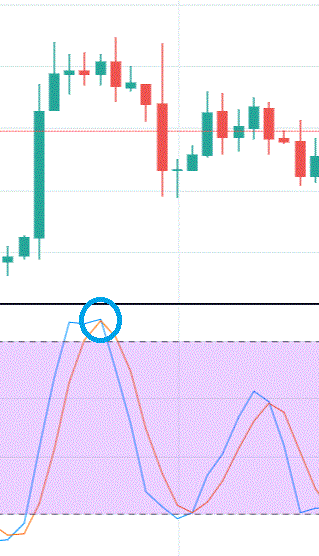
ストキャスティクスのダイバージェンス
ストキャスティクスはオシレーター系のテクニカル指標なのでダイバージェンスを確認することが出来ます。
ダイバージェンスとはテクニカル指標と価格が逆行している状態のことを言います。
(例 ストキャスティクスは下落しているのに、価格は上昇している)
価格が上昇しているのにストキャスティクスは下落しているとき、価格は下落へとトレンド転換しやすいです。
また、価格が下落しているのにストキャスティクスは上昇しているとき、価格は上昇トレンドへと転換しやすいです。
下図を見てください。
価格のてトレンドラインは上昇しているのに対して、ストキャスティクスのトレンドラインは下落しています。
このダイバージェンスに気がつくことができれば、その後のダウントレンドへの転換に乗ることが出来ます。
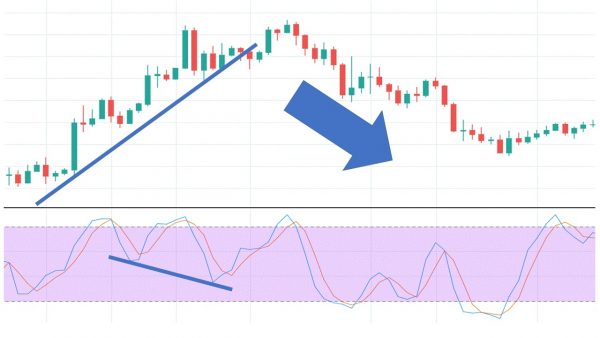
TradingViewでストキャスティクスを表示、設定する
ストキャスティクスを表示する
まず画面上部にあるインジケーターのマークをクリックします。
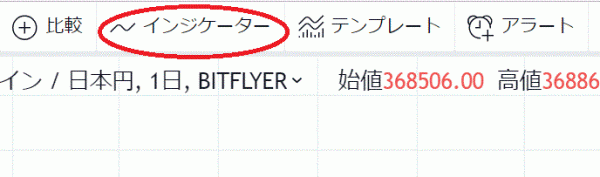
インジケーター検索欄が出てくるので「ストキャスティクス」と検索します。
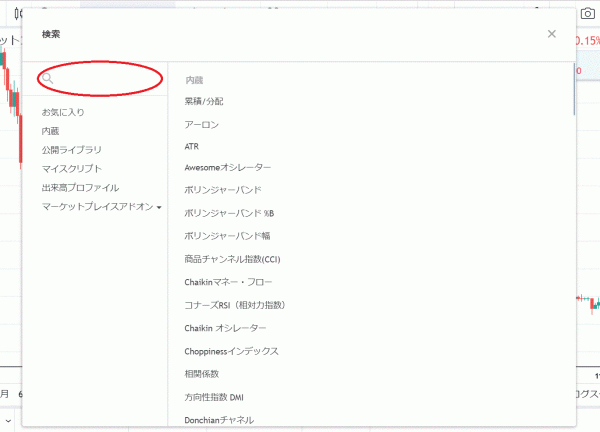
ストキャスティクスがインジケーターとして出てくるので、クリックします。
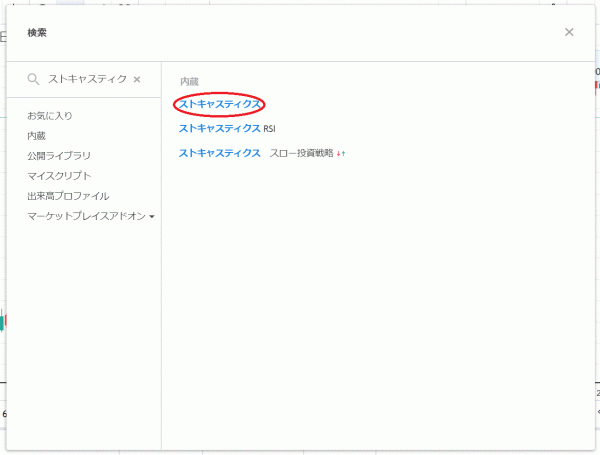
これで下図のようなストキャスティクスが表示されます。
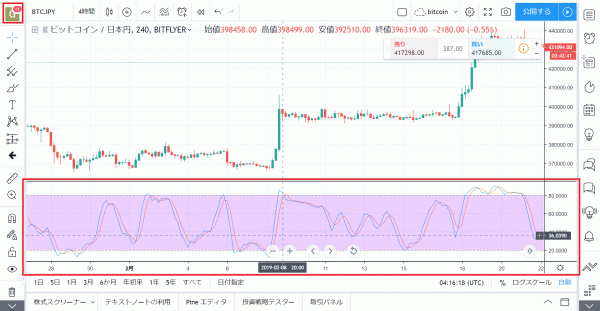
ストキャスティクスの設定を変更する
ストキャスティクスを選択した状態で右クリックすると、設定画面が表示されます。
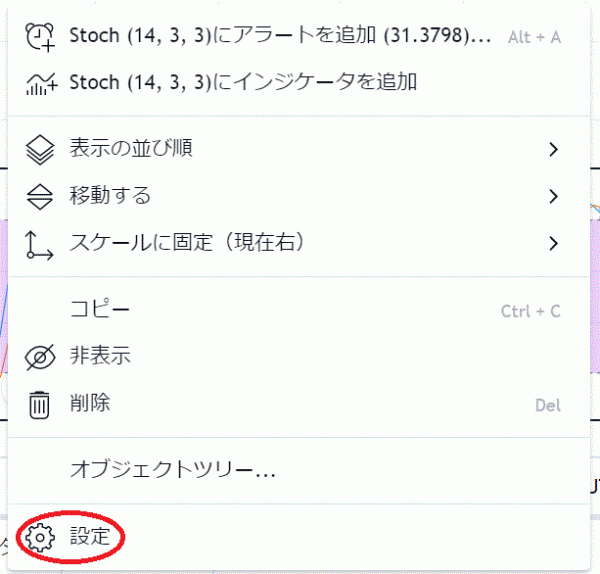
この「設定」の部分をクリックすると、入力画面とスタイル画面を開くことが出来ます。
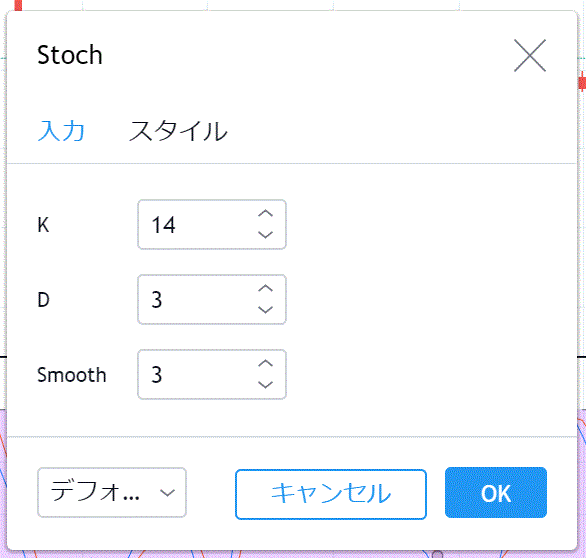
入力画面では%Kを適用させる期間、%Dを適用させる期間、Smoothを適用させる期間を変更出来ます。
Smoothとは%Kを入力期間で平均するものです。
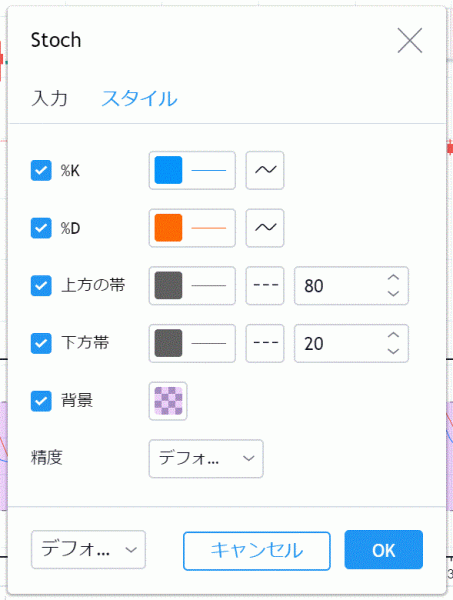
スタイルでは%表示における帯の範囲を変更するなど出来ます。
ファストストキャスティクスに設定する
TradingViewではファストストキャスティクスとスローストキャスティクスの表示方法が非常に分かりづらいです。
前述したようにSmoothという存在があるため、少し複雑になってきます。
しかし、これだけ覚えていればファストストキャスティクスとスローストキャスティクスを簡単に表示出来ます。
ファストストキャスティクスを表示したい場合にはSmoothに「1」を入れます。
Smoothを「1」にすることで%Kが平均されることなく表示されます。
そして、Dに%Kを平均する期間を入れます。
分かりづらい場合はこちらのコードをPineエディタに登録することでファストストキャスティクスのみを設定することが出来ます。
//@version=3
study(title="Fast Stochastic", shorttitle="Fast Stoch")
periodK = input(14, title="%K", minval=1)
periodD = input(3, title="%D", minval=1)
k = stoch(close, high, low, periodK)
d = sma(k, periodD)
plot(k, title="%K", color=blue)
plot(d, title="%D", color=orange)
h0 = hline(80)
h1 = hline(20)
fill(h0, h1, color=purple, transp=75)
スローストキャスティクスに設定する
Smoothに「1」以外の数字を入れると、%Kが平均化されるので%K→%Dとして表示され、%D→Slow%Dとして表示されます。(チャート上では%K,%Dのままで表記されます)
%Dを設定するために%Kを平均したい期間をSmoothに入れます。
Slow%Dを設定するために%Dに平均したい期間をDに入れます。
これにより%K→%D、%D→Slow%Dとしてチャートに表示されます。
分かりづらい場合はこちらのコードをPineエディタに登録することでスローストキャスティクスを表示することが出来ます。
//@version=3
study(title="Slow Stochastic", shorttitle="Slow Stoch")
periodK = input(14, title="%K", minval=1)
periodD = input(3, title="%D", minval=1)
periodSD = input(3, title="Slow%D", minval=1)
k = stoch(close, high, low, periodK)
d = sma(k, periodD)
sd = sma(d, periodSD)
plot(k, title="%K", color=blue)
plot(d, title="%D", color=orange)
plot(sd, title="Slow%D", color=green)
h0 = hline(80)
h1 = hline(20)
fill(h0, h1, color=purple, transp=75)
この状態では%K、%D、Slow%Dの3本の線を表示しています。
スタイル画面を開いて%Kを非表示にすることで、%DとSlow%Dのみを表示させることが出来ます。
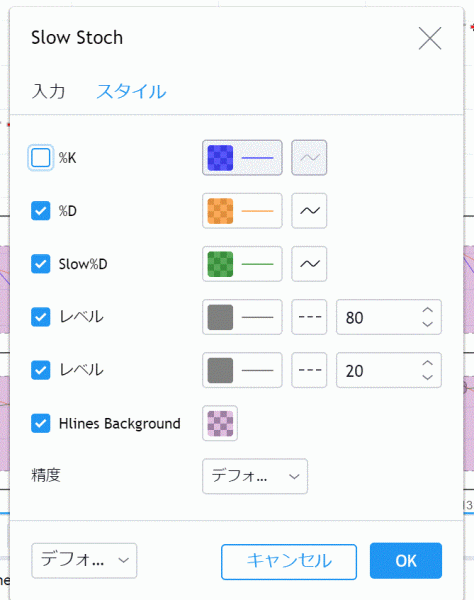
%Kのチェック欄を外すと、%DとSlow%Dのみが表示されます。

まとめ
ストキャスティクスはもう使いこなせそうでしょうか?
継続して利益の出せる設定値を見つけて、自分仕様のストキャスティクスを物にしましょう。